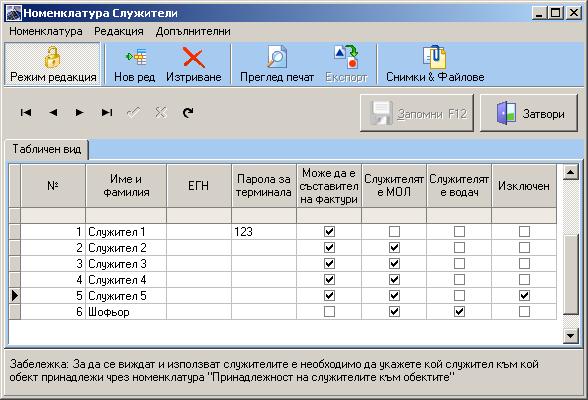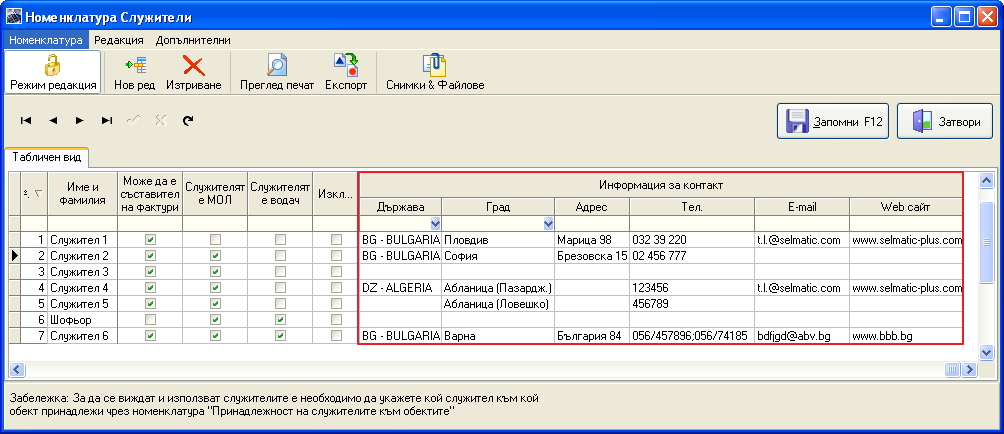Съдържание
Номенклатура Служители и Принадлежност на служителите към обектите
Номенклатура Служители
Номенклатури > Други > Номенклатура Служители
Този вид номенклатура служи, за да създадете номенклатурата на служителите си.
За тази цел записвате името на служителя (ЕГН), неговата парола (ако ще работи с ПОС терминал) и с отметки посочвате, дали лицето е съставител на фактури, МОЛ, водач(шофьор) или е изключен(напуснал).
Запаметявате и затваряте прозореца.
С излизане на релийз 2012.1/2012.1.30 за вписване на по-пълна информация за Вашите служители в номенклатура „Служители“ са добавени полета „Информация за контакт“ (видими по подразбиране).
За всеки един служител имате възможност да въведете Държава, Град, Адрес, Телефон, E-mail и/или Web сайт.
Полетата за контакт с излизане на версия от 2012.1/20.02.12 са разширени с допълнителни опции за въвеждане на „Мобилен телефон“, „Skype“ и „Facebook“.
Принадлежност на служителите към обектите
Номенклатури > Други > Принадлежност на служителите към обектите
За да се виждат и използват служителите е необходимо да укажете кой служител, към кой обект принадлежи чрез номенклатура Принадлежност на служителите към обектите.
В прозорецът, който се отваря посочвате името на служителя и обекта, към който принадлежи.
Важно:
В случай, че желаете да следите кой служител отговаря за всеки един документ, чрез съответната групова политика може да се запуснат полетата за служители.
Има възможност да се визуализират двама служителя, като може да укажете, дали тези полета задължително да се попълват или не. Активирането на полетата за служители става от Групови политики и Права на достъп. Избирате документа, където искате да се появят тези полета и правите съответните отметки.
Пример:
Допълнителна информация: Менюта, Бутони и Таблична част.